이미지 입력 이벤트 추가는 스틸 이미지나 움직이는 이미지를 장면에 추가합니다. 이미지 입력 이벤트는 이미지를 대기열에 배치하지만 장면 이벤트와 달리 이미지가 미리 저장된 파일이나 장치에서 생성된 이미지입니다.
절차
이미지 입력 이벤트를 추가하려면 다음을 수행하십시오.
- 대기열에서 선택된 이벤트가 없도록 확인합니다.
 (이미지 입력 이벤트 추가)를 클릭합니다.
(이미지 입력 이벤트 추가)를 클릭합니다. 이미지 입력 이벤트 추가 대화상자가 나타납니다.
- 파일을 클릭하여 비트맵 또는 애니메이션을 이미지로 선택하거나 장치를 클릭하여 이미지 생성 장치를 선택합니다.
파일을 클릭하면 비트맵 또는 애니메이션 파일을 선택할 수 있는 파일 대화상자가 나타납니다.
장치를 선택하면 이미지 입력 장치 선택 대화상자가 나타납니다. 이 대화상자에는 설치된 장치 옵션 리스트가 있습니다.
- 옵션을 클릭하여 최종 비디오 프레임의 이미지 크기와 배치를 선택합니다.
이미지 입력 옵션 대화상자가 나타납니다.
- 다른 이미지 입력 설정을 조정한 다음 확인을 클릭합니다.
이미지 입력 이벤트가 대기열 끝에 나타납니다.
팁: 합성기에서 병합된 필름 이미지와 비교하여 같은 시간 범위를 공유하는 이미지를 레이어로 간주하십시오. 이미지 레이어 이벤트를 사용하여 시간 범위를 공유하는 이미지를 합성해야 합니다. 그렇지 않으면 대기열의 두 번째 이미지가 첫 번째 이미지를 "덮어씁니다".
입력 이미지를 정렬하려면 이미지 입력 옵션 대화상자에서 다음 중 한 가지를 수행합니다.
- 사전 설정을 선택하고 사전 설정 정렬 버튼 중 하나를 클릭합니다.
- 좌표를 선택하고 이미지의 위치를 X,Y 좌표로 입력합니다.
입력 이미지와 출력 프레임 모두 왼쪽 상단 모서리는 (0,0)에 해당합니다. X 값이 증가하면 이미지가 오른쪽으로 이동하고 Y 값이 증가하면 아래쪽으로 이동합니다. 음수 값은 이와 반대 방향으로 이미지를 이동합니다. X 및 Y 값은 픽셀 수를 지정합니다.
입력 이미지 크기를 설정하려면 이미지 입력 옵션 대화상자에서 다음 중 한 가지를 수행합니다.
- 크기 조정 안 함을 선택하여 이미지의 원래 해상도를 유지합니다.
- 크기 조정을 선택하여 이미지 크기를 출력 프레임에 맞게 변경합니다.
이 옵션을 사용하면 이미지의 해상도가 변경되므로 매 프레임마다 이미지 배율이 재조정됩니다.
- 사용자 정의 크기를 선택하고 출력 프레임의 이미지 폭 및 높이를 입력합니다.
애니메이션 이미지의 재생 기능을 제어하려면 다음을 수행합니다.
- 이미지 입력 옵션 대화상자의 프레임 그룹에서 입력 애니메이션 프레임 범위와 속도를 설정합니다.
- 애니메이션을 반복하려면 끝에서 루프를 설정합니다. 애니메이션을 재생한 후 중지하려면 끝에서 루프를 끕니다.
이 옵션은 입력 애니메이션이 최종 비디오보다 길이가 짧은 경우에만 적용됩니다.
인터페이스
이미지 입력 이벤트 추가 및 이미지 입력 이벤트 편집 대화상자에 있는 컨트롤은 같습니다.
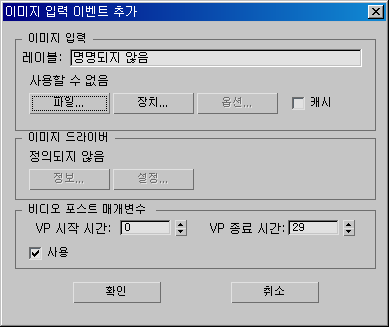
이미지 입력 그룹
- 레이블
- 이벤트에 고유 이름을 지정할 수 있습니다. 고유 이름을 지정하면 긴 이벤트 리스트에서 이미지 입력 이벤트를 쉽게 구분할 수 있습니다.
- 파일
- 비트맵 또는 애니메이션 이미지 파일을 선택할 수 있습니다.
- 장치
- 설치된 하드웨어 입력 장치(예: 디지털 디스크 레코더)를 선택할 수 있습니다.
- 옵션
- 입력 이미지의 정렬, 크기 및 프레임 범위를 설정할 수 있는 이미지 입력 옵션 대화상자를 표시합니다.
- 캐시
- 비트맵을 메모리에 저장합니다. 단일 이미지 비트맵을 사용하는 경우 이 옵션을 선택할 수 있습니다. 비디오 포스트는 각 프레임에 대해 이미지를 다시 로드하거나 배율을 조정하지 않습니다.
이미지 드라이버 그룹
이 버튼은 장치를 이미지 소스로 선택한 경우에만 사용할 수 있습니다.
- 정보
- 이미지를 3ds Max로 가져오는 데 사용된 이미지 처리기 소프트웨어의 소스 정보를 제공합니다.
- 설정
- 플러그인과 관련된 설정 대화상자를 표시합니다. 일부 플러그인에서 이 버튼을 사용하지 않을 수도 있습니다.
비디오 포스트 매개변수 그룹
- VP 시작 시간/종료 시간
- 전체 비디오 포스트 대기열 내에서 선택된 이벤트의 시작 프레임과 종료 프레임을 설정합니다. 비디오 포스트는 여기에 지정된 프레임 수의 이벤트를 렌더링합니다.
- 사용
- 이벤트를 활성화하거나 비활성화합니다. 이 상자를 끄면 이벤트가 비활성화되며 비디오 포스트에서 대기열을 렌더링할 때 해당 이벤트를 무시합니다. 각 이벤트를 개별적으로 비활성화해야 합니다. 예를 들어 합성 레이어 이벤트를 비활성화하는 경우 합성된 이미지 이벤트는 비활성화되지 않습니다. 비활성화된 이벤트의 범위 표시줄은 이벤트 트랙 영역에서 사용할 수 없습니다.